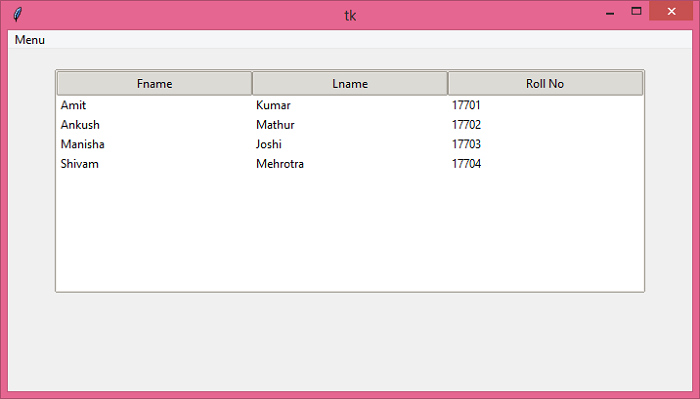如何在Tkinter的Treeview小部件中開啟Excel電子表格?
Excel電子表格包含一組以行和列形式儲存的資訊。我們可以使用**Treeview**小部件在Tkinter應用程式中顯示和使用電子表格資料。Tkinter中的Treeview小部件幫助使用者以表格形式新增和操作資料。但是,為了分析和操作大量資料,Python提供了**Pandas**庫,該庫提供了許多內建函式和方法來執行資料分析。
在本例中,我們將按照以下步驟在Tkinter中顯示Excel資料:
匯入所需的庫,例如**Numpy、Pandas**和**filedialog**。
新增選單欄,以提示使用者從資源管理器中開啟檔案。
新增命令並定義函式**open_file()**,使其只接受資源管理器中的**.xlsx**檔案。
建立一個**Treeview**小部件。
透過將列資料轉換為列表,在**Treeview**小部件中新增列。
迭代列以查詢給定資料中的所有標題。
可以透過將給定資料幀轉換為NumPy物件來識別行。轉換後,我們可以使用列表方法將其轉換為列表。
迭代所有行,並將行按順序插入樹中。
示例
# Import the required libraries
from tkinter import *
from tkinter import ttk, filedialog
import numpy
import pandas as pd
# Create an instance of tkinter frame
win = Tk()
# Set the size of the tkinter window
win.geometry("700x350")
# Create an object of Style widget
style = ttk.Style()
style.theme_use('clam')
# Create a Frame
frame = Frame(win)
frame.pack(pady=20)
# Define a function for opening the file
def open_file():
filename = filedialog.askopenfilename(title="Open a File", filetype=(("xlxs files", ".*xlsx"),
("All Files", "*.")))
if filename:
try:
filename = r"{}".format(filename)
df = pd.read_excel(filename)
except ValueError:
label.config(text="File could not be opened")
except FileNotFoundError:
label.config(text="File Not Found")
# Clear all the previous data in tree
clear_treeview()
# Add new data in Treeview widget
tree["column"] = list(df.columns)
tree["show"] = "headings"
# For Headings iterate over the columns
for col in tree["column"]:
tree.heading(col, text=col)
# Put Data in Rows
df_rows = df.to_numpy().tolist()
for row in df_rows:
tree.insert("", "end", values=row)
tree.pack()
# Clear the Treeview Widget
def clear_treeview():
tree.delete(*tree.get_children())
# Create a Treeview widget
tree = ttk.Treeview(frame)
# Add a Menu
m = Menu(win)
win.config(menu=m)
# Add Menu Dropdown
file_menu = Menu(m, tearoff=False)
m.add_cascade(label="Menu", menu=file_menu)
file_menu.add_command(label="Open Spreadsheet", command=open_file)
# Add a Label widget to display the file content
label = Label(win, text='')
label.pack(pady=20)
win.mainloop()輸出
如果執行上述程式碼,它將顯示一個視窗,該視窗頂部包含一個選單,用於開啟Excel檔案。

開啟檔案後,它將顯示視窗中的電子表格資料。

廣告

 資料結構
資料結構 網路
網路 關係資料庫管理系統 (RDBMS)
關係資料庫管理系統 (RDBMS) 作業系統
作業系統 Java
Java iOS
iOS HTML
HTML CSS
CSS Android
Android Python
Python C語言程式設計
C語言程式設計 C++
C++ C#
C# MongoDB
MongoDB MySQL
MySQL Javascript
Javascript PHP
PHP